光影魔术手怎么处理照片 光影魔术手处理照片教程
现在人们出去玩或者有活动都会拍摄各种各样的照片,拍摄完之后还是想处理一下,把照片弄的美美的,那么如果想用光影魔术手处理照片,应该怎么操作呢?具体的方法是怎么样的呢?下面我们就一起去看看吧!

1.在桌面上双击光影魔术手快捷方式。
2.在打开的光影魔术手窗口中点击打开按钮,弹出打开窗口选择需要处理的照片如:222.jpg这张照片,点击打开按钮。
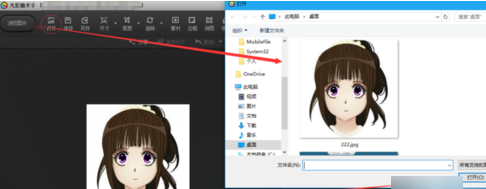
3.222.jpg这张照片成功加载到光影魔术手的画布上,效果见图一,点击数码暗房给照片增加效果,再点击边框按钮,在下拉菜单中选择多图边框选项。
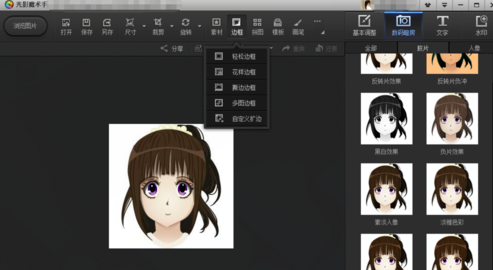
4.页面加载到多图边框窗口,点击窗口右侧的推荐素材按钮,选择青春选项任意点一个素材,页面提示正在下载耐心等待几分钟,画布上的照片已经与素材完整的融合在了一起。
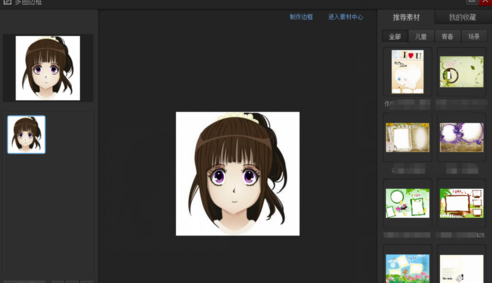
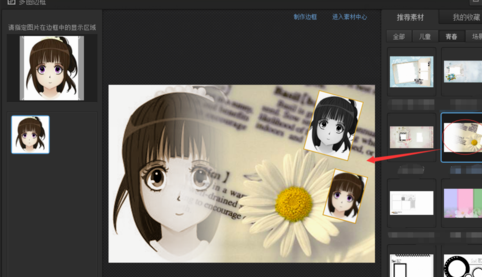
5.实际效果见下图一。

相关阅读
- 光影魔术手怎么给照片添加拍摄时间
- 光影魔术手怎么给图片添加边框
- 光影魔术手怎么处理照片 光影魔术手处理照片教程
- 光影魔术手怎么添加水印 光影魔术手添加水印教程
- 教你如何用光影魔术手快速制作组合图
- 光影魔术手教程—制作NLF花样边框
- 光影魔术手、美图秀秀、可牛影像、iSee轻量级图像处理软件之间的比较
- 光影魔术手gif动态图教程
- 光影魔术手如何调色教程
- 光影魔术手如何抠图
《光影魔术手怎么处理照片 光影魔术手处理照片教程》由网友“长书枕”推荐。
转载请注明:http://www.modouwifi.com/jiaocheng/0520S1612021.html